Sii informato sui modi per convertire le immagini in bianco e nero senza scala di grigi
La fotografia a colori è essenziale quando i colori, le tinte o le sfumature dell'immagine sono nitidi. Inoltre, ti consente di percepire anche i dettagli più minuti. Quando vuoi concentrarti sul soggetto e sulle trame di un'immagine senza essere distratto dai colori, il bianco e nero è una scelta migliore. Il dramma nelle tue foto può essere migliorato con effetti in bianco e nero. Alcune persone pensano che le foto in bianco e nero siano impopolari al giorno d'oggi. Tuttavia, l'elaborazione delle immagini in bianco e nero migliora le immagini scattate in condizioni di scarsa illuminazione. La migliore tecnica di editing per immagini di soggetti storici è convertirle in bianco e nero. Rende l'immagine nostalgica e attraente. Se appartieni a quelli che vogliono convertire le immagini in bianco e nero, questo articolo è dedicato a te. Vedrai diversi metodi per trasformare le tue foto in bianco e nero.
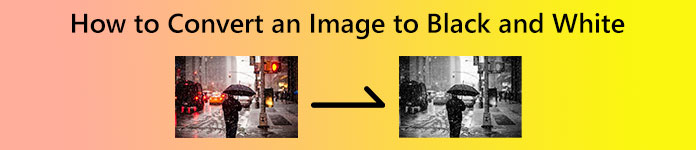
Parte 1. Metodi per convertire le immagini in bianco e nero
Come creare un'immagine in bianco e nero con Photoshop
Vuoi trasformare la tua immagine in bianco e nero? Quindi il modo migliore è convertirlo utilizzando programmi efficaci. In tal caso, è necessario utilizzare Photoshop. Questo editor di foto scaricabile è in grado di convertire le immagini in bianco e nero. Inoltre, puoi scaricare questo programma sia su Windows che su Mac. In questo modo, puoi dire che è conveniente per tutti gli utenti. Inoltre, ci sono più funzioni che puoi goderti in Photoshop. Puoi aggiungere effetti alle tue immagini, ritagliare e ruotare, migliorare la qualità e altro ancora.
Tuttavia, Photoshop non è privo di 100%. L'editor di immagini può offrire solo una prova gratuita di 7 giorni. Significa che dopo sette giorni, il programma ti addebiterà automaticamente. Quindi, se non vuoi pagare per il piano, devi smettere di usare Photoshop. Inoltre, modificare le immagini qui non è così facile. Ha opzioni e interfacce confuse, rendendolo complicato per i principianti. Anche il processo di installazione del programma è complicato. Un editor di immagini più semplice è consigliato se sei un utente non professionista.
Passo 1. Scarica Photoshop sul tuo Windows o Mac. Puoi acquistare il programma o utilizzare la versione di prova gratuita di 7 giorni. Dopo aver installato l'editor, eseguilo sul desktop.
Passo 2. Successivamente, vai al File opzione quando l'interfaccia è già sullo schermo. Quindi, seleziona il Aperto file per aprire l'immagine che si desidera convertire.
Passaggio 3. Quando hai finito di aggiungere l'immagine, vai al file Finestra opzione e selezionare Regolazioni. Successivamente, fai clic su bianco e nero icona.
Passaggio 4. Nel pannello delle proprietà, vedrai diverse opzioni. Questi sono Preset, Auto, Tinte e Cursori colore. Per cambiare il colore della tua immagine, vai al Cursore colore opzione. Puoi cambiare il colore dell'immagine in questa opzione. Sposta un cursore a sinistra oa destra per regolare i toni di grigio che corrispondono al colore originale dell'immagine.
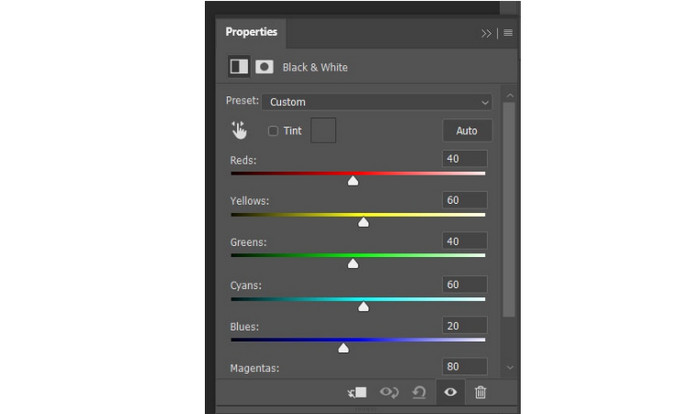
Passaggio 5. Per il passaggio finale, vai a File e seleziona l'opzione Salva come pulsante. Quindi, salva l'output finale nella cartella di output desiderata.
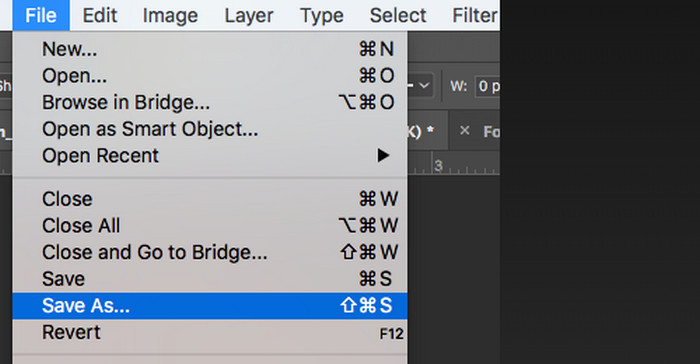
Converti immagine in bianco e nero online
Se desideri convertire un'immagine in puro bianco e nero online, usa Pixelato. Questo strumento online trasforma notevolmente le tue immagini in colori in bianco e nero. Inoltre, ha un semplice processo per convertire la tua immagine. Inoltre, Pixelied supporta vari formati di immagine, incluso PNG, JPG, SVG e altro ancora. Inoltre, oltre alla conversione, Pixelied può fare di più. Puoi ritagliare e ruotare le immagini in base alle tue preferenze. Inoltre, puoi capovolgere le tue foto in bianco e nero. Puoi anche mettere un bordo sulla tua foto per renderla più presentabile.
Tuttavia, Pixelied presenta alcuni svantaggi. Quando si utilizza la versione gratuita, lo strumento può offrire solo strumenti e modelli di modifica. Lo spazio di archiviazione è solo fino a 2 GB. Quindi, per provare tutte le sue funzionalità, devi ottenere la versione Pro e Pro+. Ma il piano è costoso. Infine, poiché si tratta di uno strumento online, è necessario disporre di una connessione Internet prima di utilizzarlo. Usa le istruzioni qui sotto per convertire le tue immagini in bianco e nero.
Passo 1. Apri il browser e visita il sito Web principale di Pixelato. Quindi fare clic su Carica la tua immagine pulsante. Quando il file del computer viene visualizzato sullo schermo, scegli l'immagine che desideri convertire e aprila.
Passo 2. Dopo aver caricato la foto, vai al Filtro opzione. Sotto questa opzione, seleziona il Bianco e nero colore. Quindi, attendi il processo.
Passaggio 3. Quando la foto è già in bianco e nero, salvala cliccando sul Scarica pulsante. Puoi vedere il pulsante nella parte in alto a destra dello schermo.
Parte 2. Come convertire le immagini in JPG, PNG o GIF
Se vuoi convertire le tue immagini in formato JPG, PNG o GIF, usa Convertitore di immagini gratuito FVC. Questo convertitore online ha un metodo più semplice per convertire i file immagine. Puoi convertire in soli tre passaggi. Inoltre, lo strumento offre un processo di conversione batch. Con questa funzione, puoi convertire fino a 40 file immagine in un unico processo. Inoltre, FVC Free Image Converter è 100% gratuito. Puoi sperimentare tutte le sue funzionalità senza spendere un centesimo. Il convertitore di immagini è adatto anche per utenti avanzati e non professionisti. Infine, puoi accedere al convertitore in tutti i browser. Include Google, Mozilla, Explorer, Edge e altro, rendendolo conveniente. Per convertire i file immagine, vedere i metodi elencati di seguito.
Passo 1. Visita la pagina principale di Convertitore di immagini gratuito FVC. Successivamente, seleziona il formato di output desiderato come JPG, PNG o GIF. Vedrai questi formati dal file Convertire in opzioni.
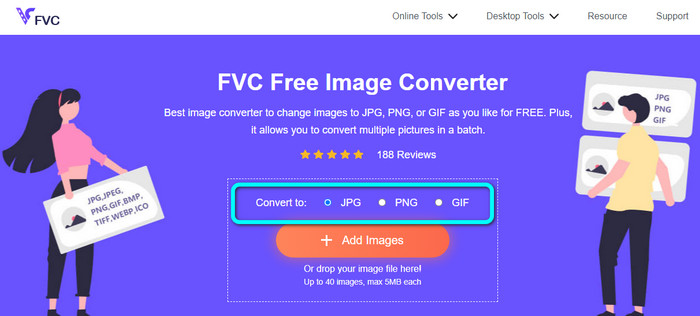
Passo 2. Dopo aver selezionato il file di output, fare clic su Aggiungi immagini o rilasciare il file immagine che si desidera convertire. Puoi caricare più immagini per eseguire un processo di conversione batch.
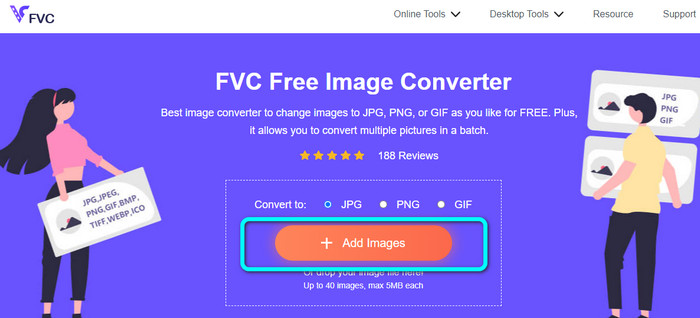
Passaggio 3. Il convertitore di immagini convertirà le immagini dopo il processo di caricamento. Infine, fai clic su Scarica pulsante per salvarli manualmente. Se vuoi salvarli con un solo clic, fai clic su Scarica tutto pulsante.
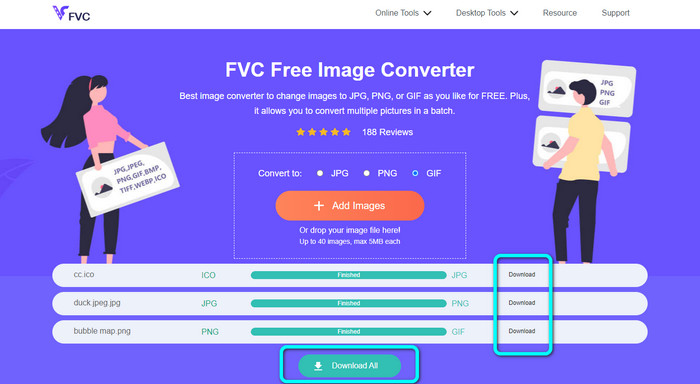
Parte 3. Domande frequenti sulla conversione di immagini in bianco e nero
1. Come rendere un'immagine in bianco e nero in Illustrator?
Scarica e installa Illustrator sul tuo desktop. Avvialo e vai all'opzione Modifica. Quindi, seleziona Modifica colori > Converti in scala di grigi. Un altro modo per convertire l'immagine è usare lo strumento Saturazione e metterlo a 0. In questo modo, l'immagine si trasformerà in bianco e nero.
2. Qual è lo scopo del filtro in bianco e nero?
Alcuni fotografi usano filtri in bianco e nero per qualche motivo. Lo usano per effetti vintage e classici. Inoltre, le immagini diventano più nostalgiche, dando agli spettatori un maggiore impatto.
3. Posso trasformare la mia immagine JPG in bianco e nero?
Decisamente sì. Puoi utilizzare i metodi sopra per trasformare la tua immagine JPG in colori bianco e nero.
4. Come convertire le immagini in bianco e nero in Paint?
Avvia Paint dal computer. Quindi vai al menu File e fai clic su Apri per aggiungere l'immagine. Successivamente, vai di nuovo al menu File e seleziona l'opzione Proprietà. La finestra delle proprietà dell'immagine apparirà sullo schermo. Selezionare l'opzione Bianco e nero nel menu Colore e fare clic su OK.
Conclusione
Le immagini in bianco e nero danno più effetti agli spettatori. Inoltre, rende la foto più focalizzata sul soggetto. Ecco perché questo articolo ti dà abbastanza informazioni convertire le immagini in bianco e nero. Inoltre, se vuoi convertire le tue immagini in altri formati di file, usa Convertitore di immagini gratuito FVC. È più semplice convertire le immagini rispetto ad altri convertitori di immagini.



 Video Converter Ultimate
Video Converter Ultimate Screen Recorder
Screen Recorder



